Win10系统文件夹图标有蓝色箭头标志的解决方法
来源:U大侠 时间:2018-08-07 浏览:1704
Win10文件夹图标有蓝色箭头怎么办?近日有用户发现,在电脑上有些文件夹图标上有蓝色的箭头,这是怎么回事呢?下面给大家分享Win10系统文件夹图标有蓝牙箭头的解决方法。
操作步骤:
1、鼠标右键文件,选择属性,如图所示:
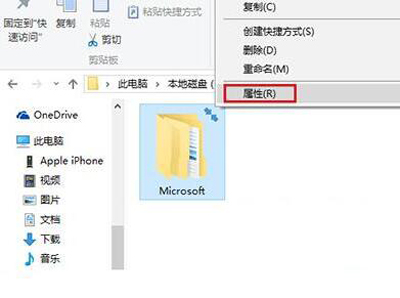
2、在属性窗口中,点击高级按钮,如图所示:

3、接着在界面中,将压缩内容以便节省磁盘空间、加密内容以便保护数据全都取消勾选,点击确定即可,如图所示:

4、随后会有提示窗口弹出,点击确定就可以了,如图所示:
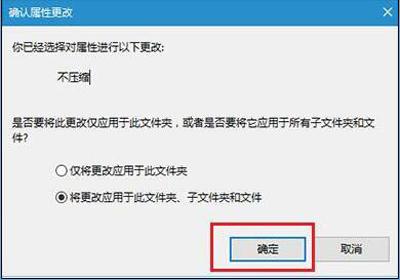
其他Win10常见问题解答:
Win10系统应用商店提示错误代码0x80072ee7的解决方法
手机怎么用蓝牙连接Win10电脑 Win10蓝牙传输文件的操作方法
更多精彩内容,请关注U大侠官网或者关注U大侠官方微信公众号(搜索“U大侠”,或者扫描下方二维码即可)。

U大侠微信公众号
有问题的小伙伴们也可以加入U大侠官方Q群(129073998),U大侠以及众多电脑大神将为大家一一解答。
相关文章
-

-
Win10禁止显示可移动磁盘图标的解决方法
2015-04-20 2024
-

-
win10怎么清理c盘?win10清理c盘的方法
2016-09-23 3051
-

-
Win10系统时间不会自动同步的解决方法
2018-10-31 2002
-

-
Win10分辨率设置的常见问题解决方法
2015-10-08 2111
-

-
win10正式版激的两大技巧
2015-09-21 1679
-

-
Win10系统更新时卡住的解决方法
2016-07-11 2224
-

-
Win7升级Win10图文教程
2015-04-07 6254
-

-
微软正对Win10预览版10130进行内部测试
2015-05-29 505
-

-
Win10系统进行更新时出现错误0x8000ffff如何解决?
2019-07-29 3966
-

-
Win10系统通过商店下载应用提示0x80070002错误...
2019-08-22 465
